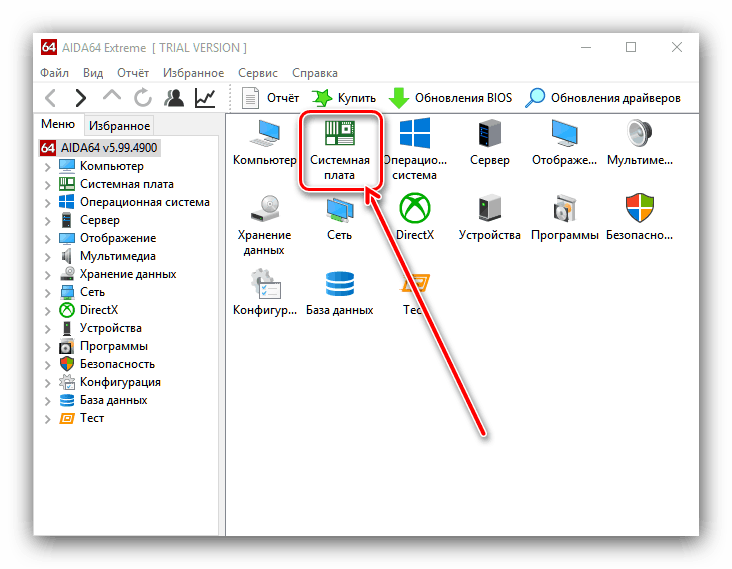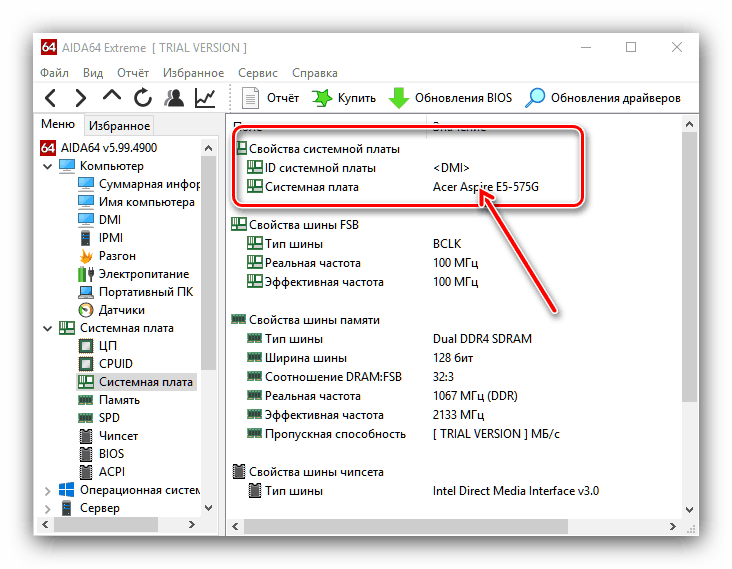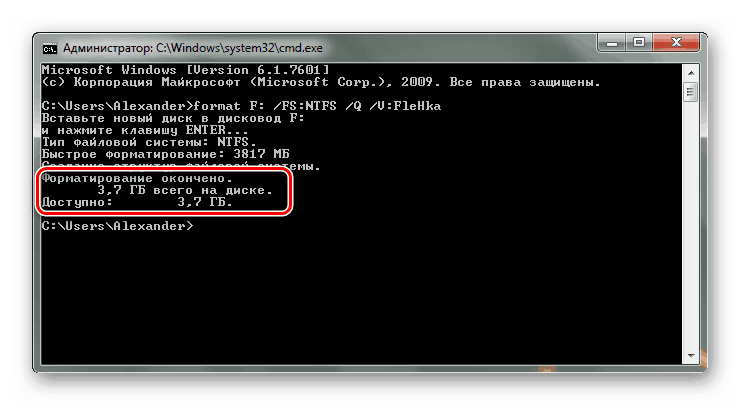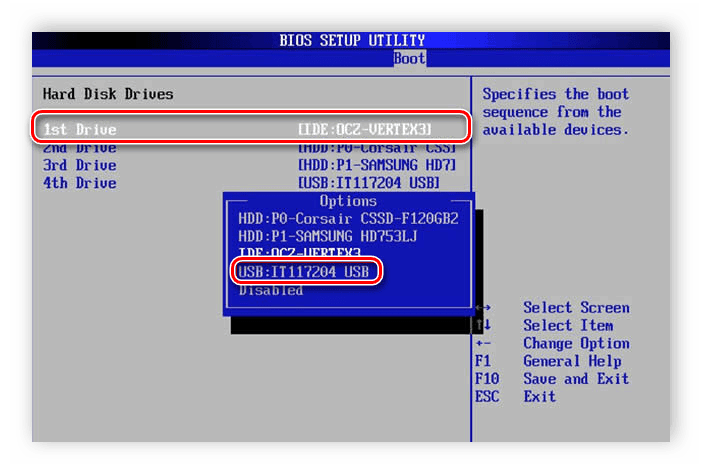Тип ажурирања БИОС-а Америцан Мегатрендс Инц.
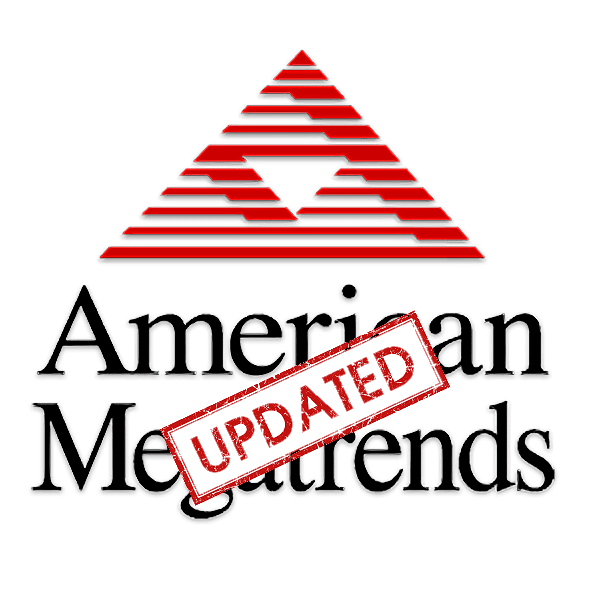
Упркос великом броју произведених матичних плоча, постоји неколико добављача БИОС чипова за њих. Један од најпопуларнијих је амерички Мегатрендс Инцорпоратед, познатији по скраћеници АМИ. Данас желимо да вам кажемо како да ажурирате ову врсту БИОС-а.
Садржај
АМИ БИОС Упдате
Пре него што пређемо на опис поступка, приметимо важну тачку - ажурирање БИОС-а је потребно само у ретким случајевима. Они су ниже описани у следећем чланку.
Више детаља: Када ажурирати БИОС
Сада идите директно на упутства. Имајте на уму да је дизајниран за власнике стоних рачунара, док се власницима преносних рачунара саветује да прочитају појединачне приручнике.
Лекција: Ажурирање БИОС-а на лаптоповима АСУС , Ацер , Леново , ХП
Корак 1: Одредите врсту матичне плоче и верзију фирмвера
Важан предзнак који би требао бити познат прије надоградње системског софтвера - пресудну улогу игра не тип БИОС-а, него произвођач матичне плоче. Дакле, прва фаза се састоји у одређивању модела матичне плоче, као и верзије фирмвера који је већ инсталиран у њој. Најједноставнија опција је да користите програм за одређивање компоненти рачунара. Једно од најбољих решења је АИДА64.
- Преузмите пробну дистрибуцију програма и инсталирајте га на свој рачунар, а затим је покрените са пречице на "Десктопу" .
- У главној картици кликните на ставку "Системска плоча" .
![Прегледајте податке АИДА64 матичне плоче за АМИ БИОС ажурирање]()
Поновите радњу у следећем прозору. - Обратите пажњу на одељак "Својства матичне плоче" - у реду " Матична плоча" пише се тачно име модела.
![Модел АИДА64 за АМИ БИОС упдате]()
Прођите кроз уводне информације до блока „Информације о матичној плочи“ - линкови потребни за ажурирање БИОС-а ће бити постављени овде. Они ће нам бити корисни у следећој фази.
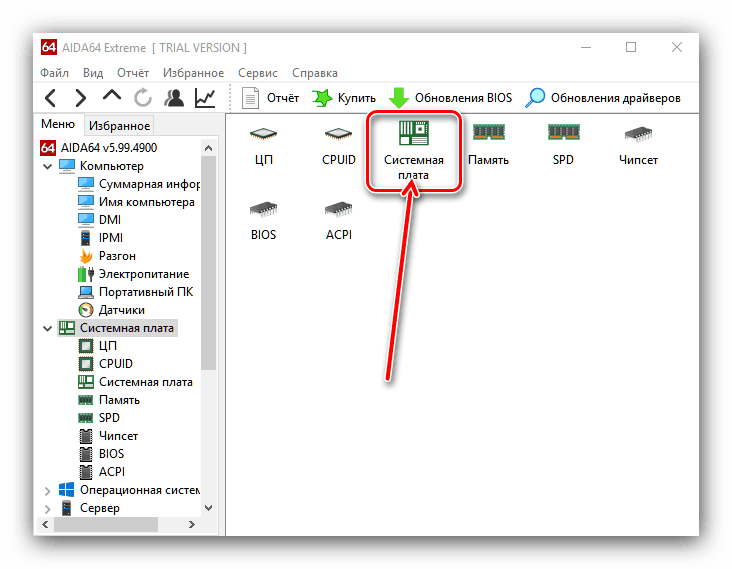
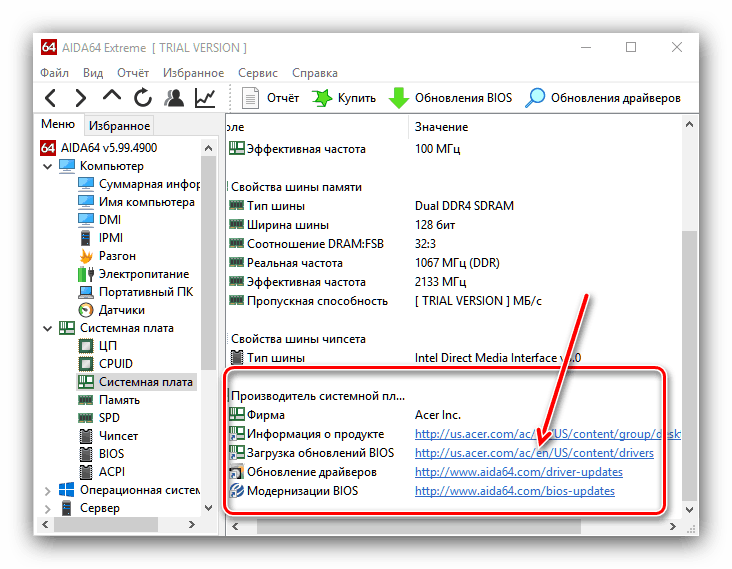
Фаза 2: Преузимање ажурирања
Најважнији корак је преузимање одговарајућих ажурирања.
Подсјећамо вас да АМИ БИОС није битан, али произвођач, распон модела и ревизија матичне плоче су важни!
- Отворите претраживач и користите везе из АИДА64 добијене у претходном кораку, или идите сами на веб страницу произвођача вашег одбора.
- Пронађите страницу подршке уређаја и потражите ставке које у својим именима имају речи "БИОС" или "Фирмваре" . Управо у овим одељцима постоје ажурирања за фирмвер плоче.
- Пронађите најновију верзију фирмвера и преузмите је на рачунар.
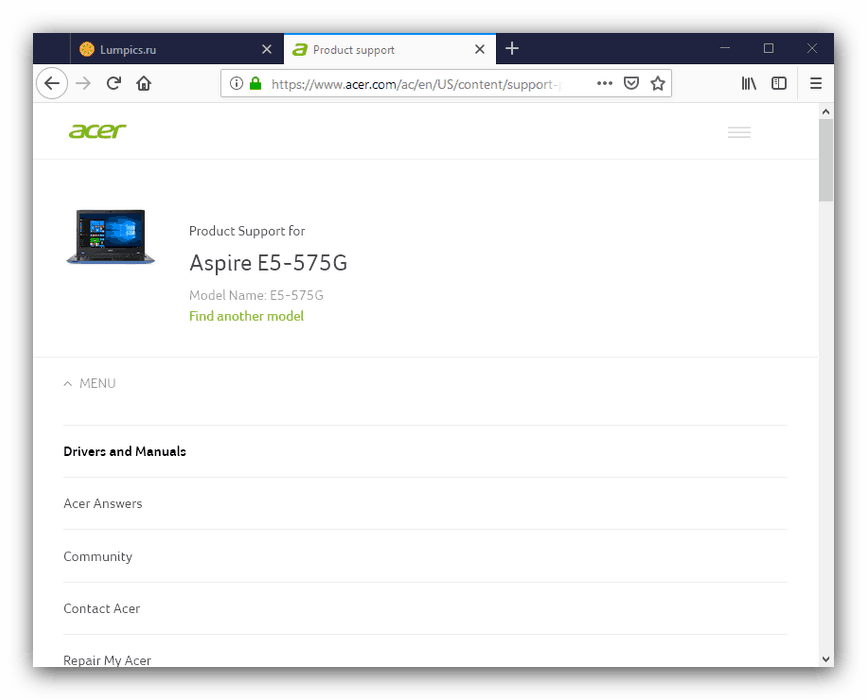
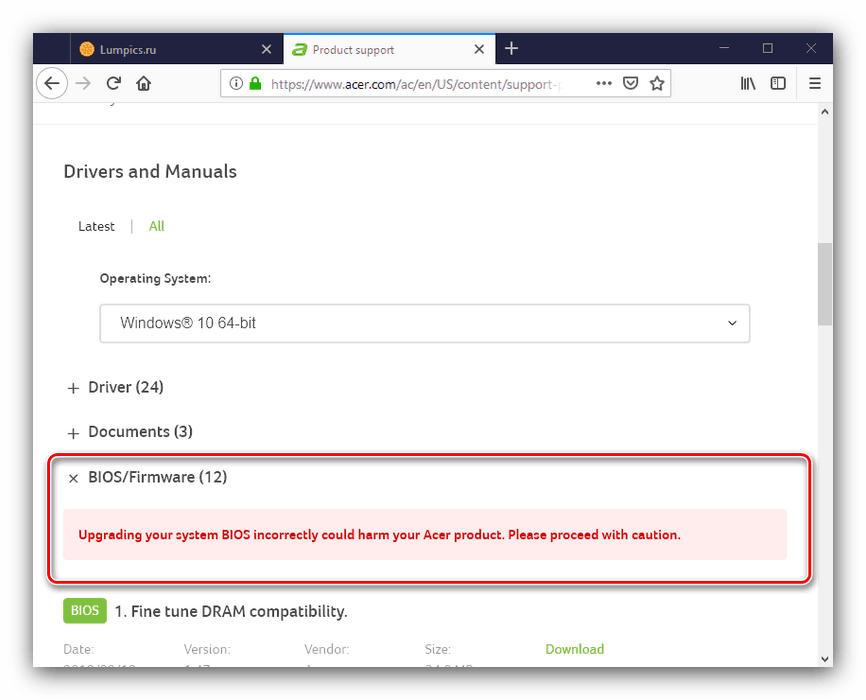
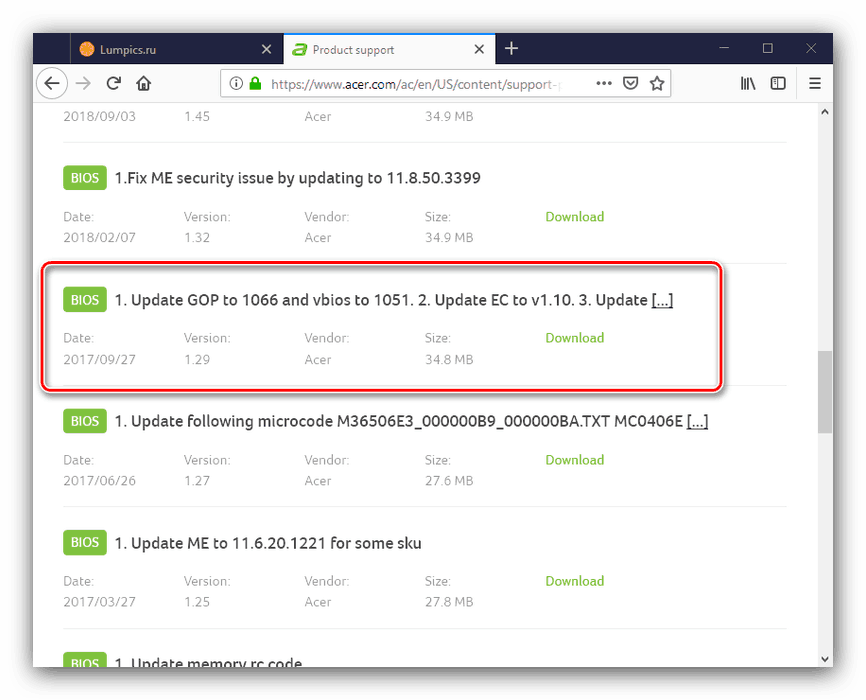
Обрати пажњу! Многе АМИ БИОС варијанте не подржавају кумулативна ажурирања: није препоручљиво инсталирати верзију 1.4 на БИОС 1.0, ако постоје верзије 1.2, 1.3 и тако даље!
Фаза 3: Инсталирање ажурирања
Можете директно инсталирати нови БИОС на неколико различитих начина. Немогуће их је све размотрити у истом чланку, па ћемо се фокусирати на опцију инсталације засновану на ДОС-у.
- Прије почетка поступка треба припремити медије. Узмите одговарајући флеш диск, до 4 ГБ, и форматирајте га у датотечном систему ФАТ32. Затим копирајте датотеке фирмвера у њега, а затим уклоните медиј.
![4.-Форматирование-оконцхено]()
Више детаља: Како форматирати УСБ флеш диск
- Идите у БИОС и изаберите преузимање са флеш диска.
![Установка-флесхки-на-первое-место-в-АМИ-БИОС]()
Више детаља: Конфигуришите БИОС да се покреће са флеш диска
- Искључите рачунар, повежите УСБ диск и поново га укључите. Појавиће се интерфејс љуске.
- Да бисте изабрали коренски директоријум, унесите следеће команде (не заборавите да притиснете Ентер после сваке):
fs0:
fs0: cd EFIBOOT - Затим унесите лс команду да бисте приказали листу датотека. Нађите датотеку фирмвера и фласх услужни програм (за сваку АМИ БИОС верзију имена ће бити другачија!).
- Затим унесите следећу команду:
*имя утилиты-прошивальщика* *имя файла прошивки* /b /p /n /r - Сачекајте до краја поступка (не би требало да траје дуго), затим искључите рачунар, а затим искључите УСБ флеш диск. Покрените БИОС и проверите његову верзију - ако је све урађено исправно, ажурирана верзија ће бити инсталирана.
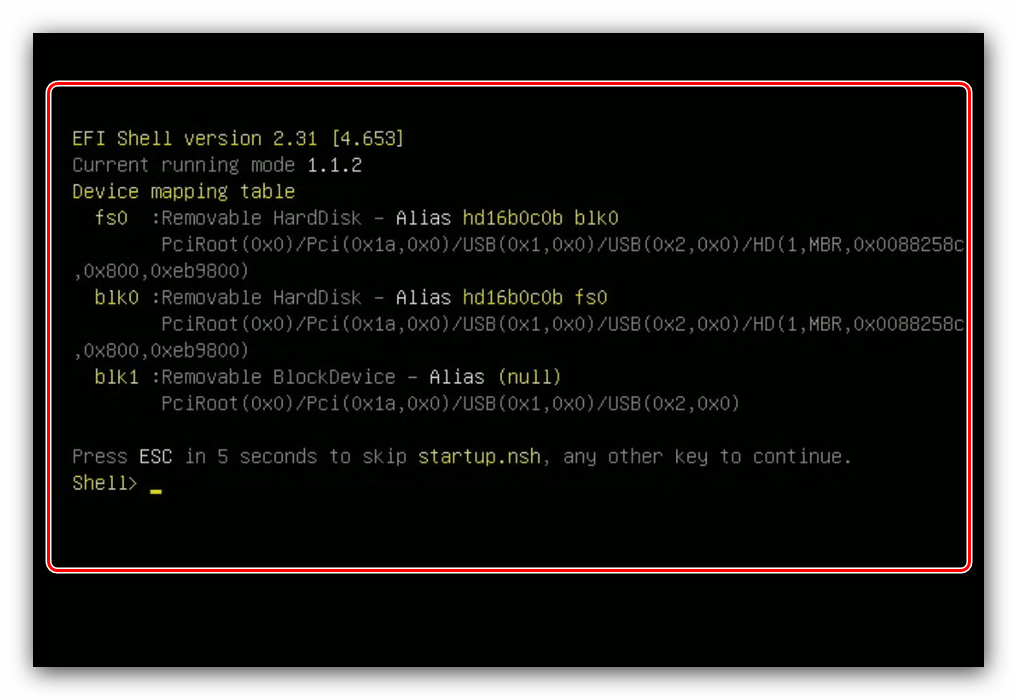

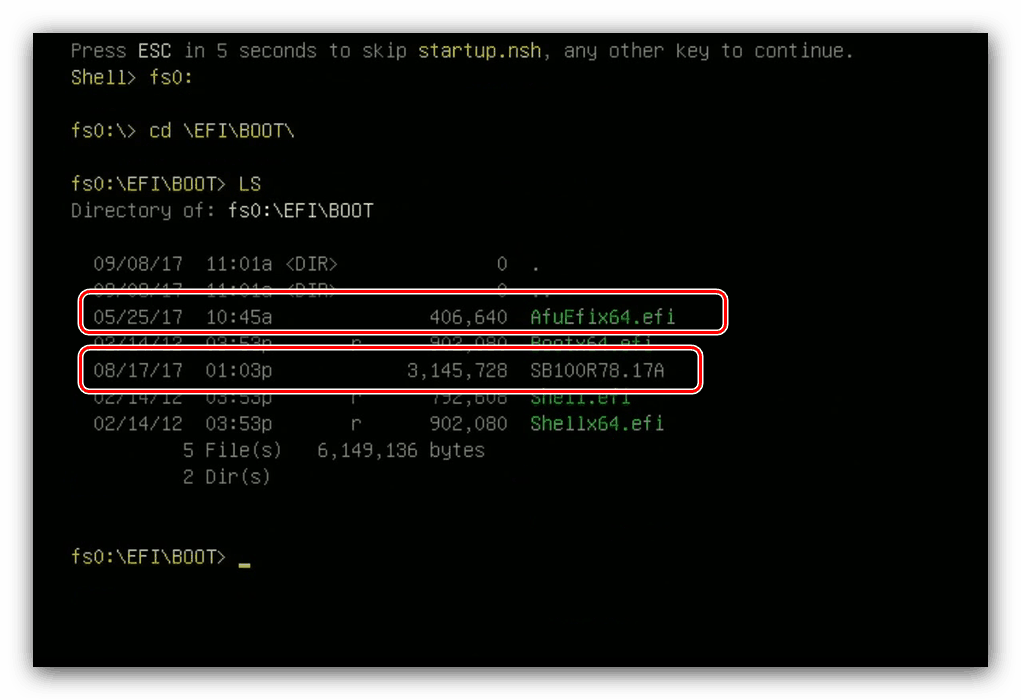
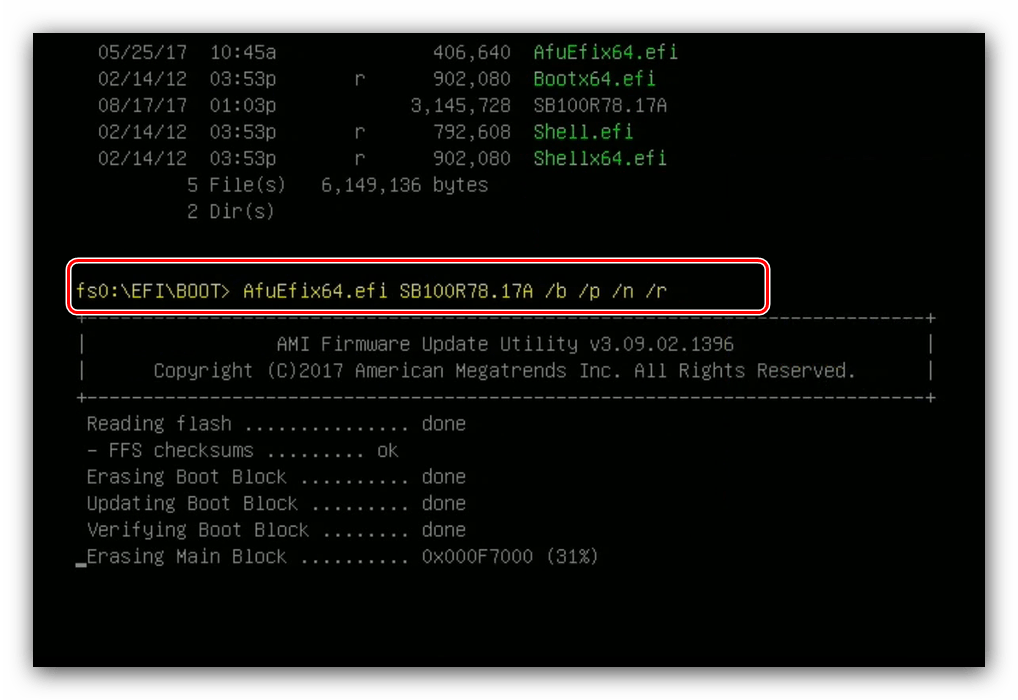
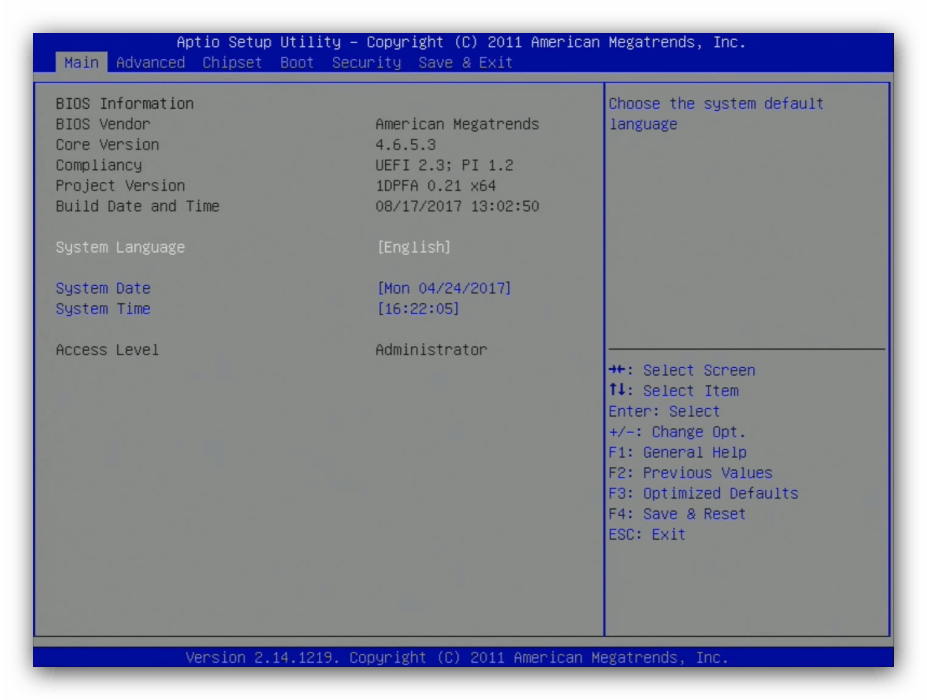
Закључак
Процедура за ажурирање АМИ БИОС-а има своје карактеристике, јер је различита за сваку од понуђачких опција.